Criar uma loja virtual pode ser uma tarefa difícil, mas extremamente gratificante. Com o Mailchimp, tem à sua disposição uma ferramenta poderosa para desenvolver uma loja online apelativa e funcional. Neste guia, ficará a saber como configurar e gerir o seu próprio sítio Web de comércio eletrónico em apenas alguns passos para oferecer e vender produtos de forma eficiente.
Principais lições
- O Mailchimp facilita a criação de uma loja online.
- Os utilizadores podem adicionar produtos, configurar opções de pagamento e definir políticas de envio.
- A apresentação atractiva dos produtos e a gestão de impostos são cruciais para o sucesso da sua loja.
Guia passo-a-passo
Passo 1: Acesso à área da loja
Para criar uma loja virtual, comece por abrir o Mailchimp e navegue até à barra lateral esquerda. Clique no item "Loja". Aí pode começar a configurar o sítio Web da sua loja.
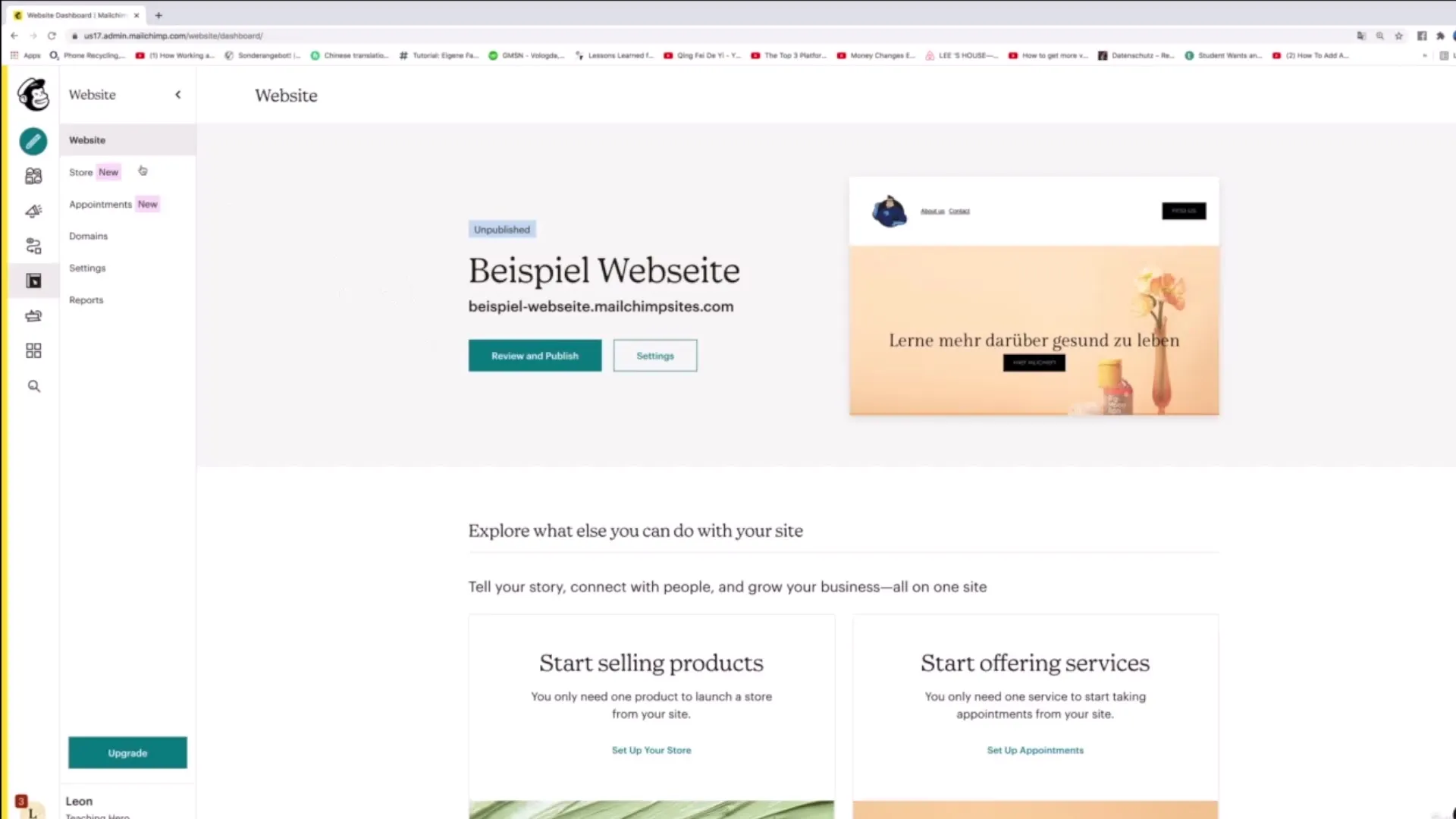
Passo 2: Definir o nome da loja
Encontra-se agora na configuração da loja. Aqui tem a opção de definir um nome para a sua loja. Este será o nome do seu sítio Web e será também utilizado no URL. Por exemplo, introduza "Example Online Store" e clique em "Continue" para continuar.
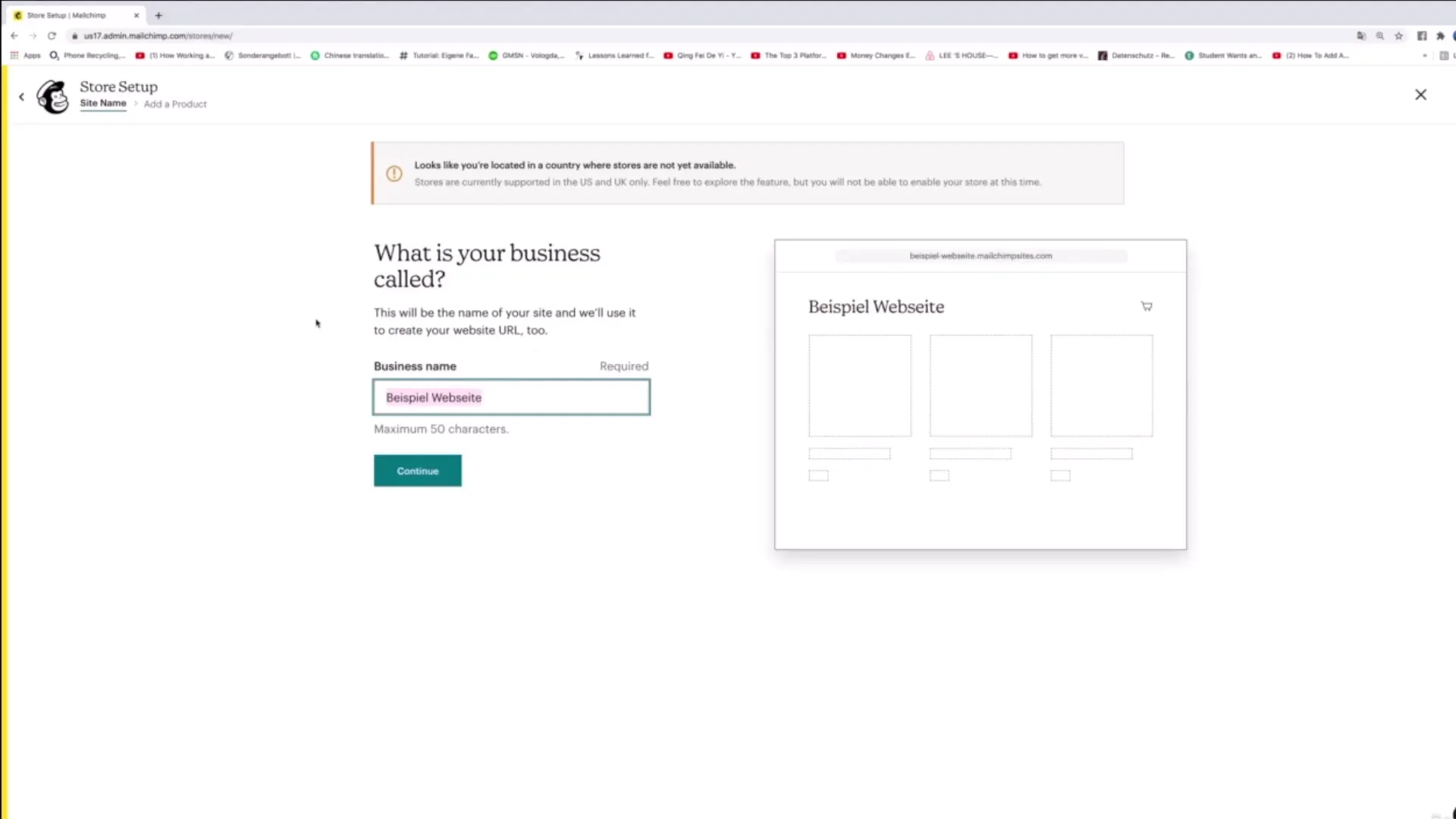
Passo 3: Carregar fotografia do produto
Depois de definir o nome, o passo seguinte é carregar uma fotografia do produto. Clique em "Escolher imagem" e selecione uma fotografia adequada dos seus produtos no seu computador. Pode ser uma fotografia de um portátil ou de outro produto.
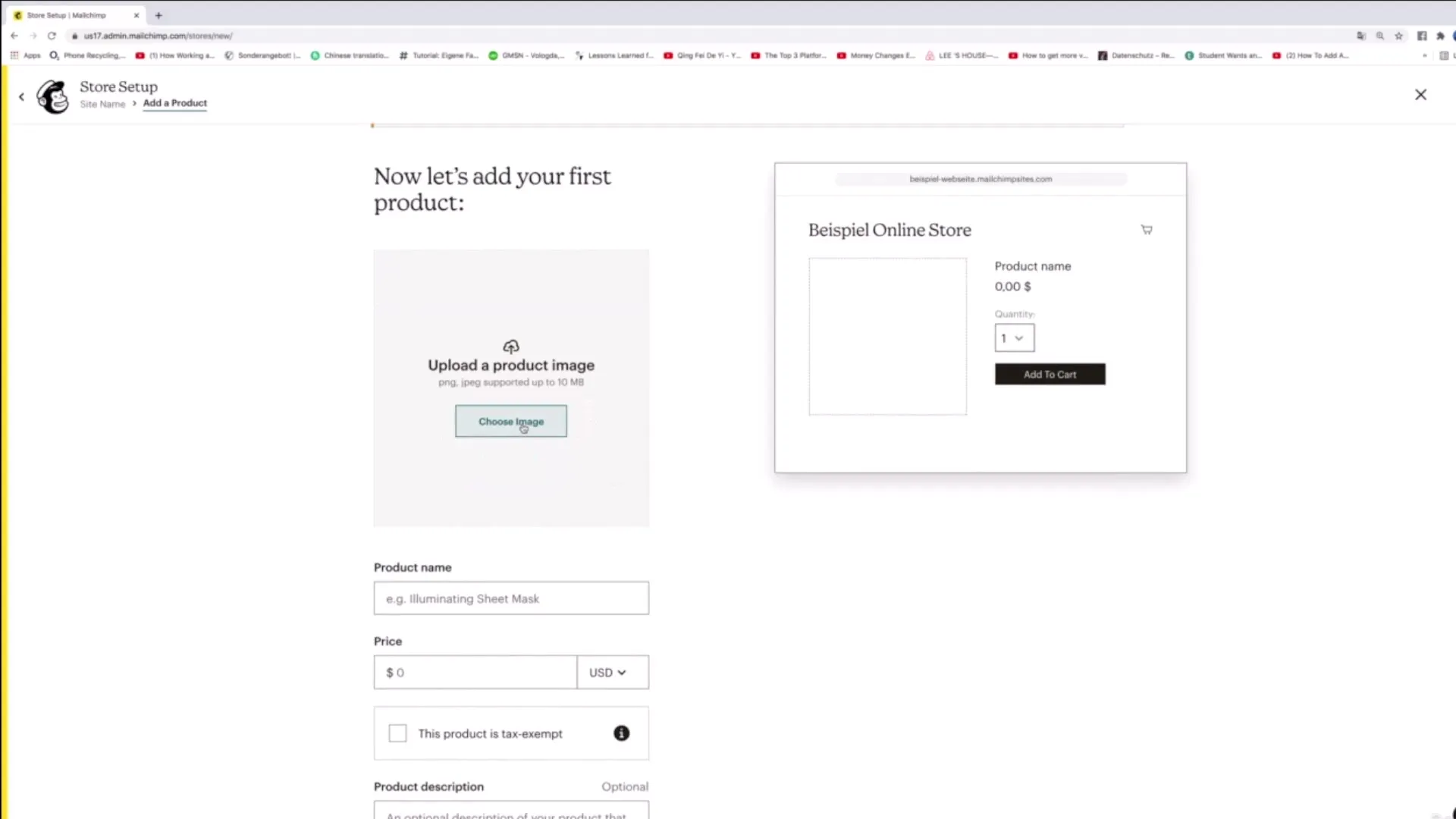
Passo 4: Introduzir informações sobre o produto
Depois de ter carregado a fotografia do produto, pode introduzir as informações sobre o seu produto. Estas incluem o nome do produto, a descrição, a quantidade, o preço e se o produto está isento de IVA. Certifique-se de que fornece informações exactas e claras.
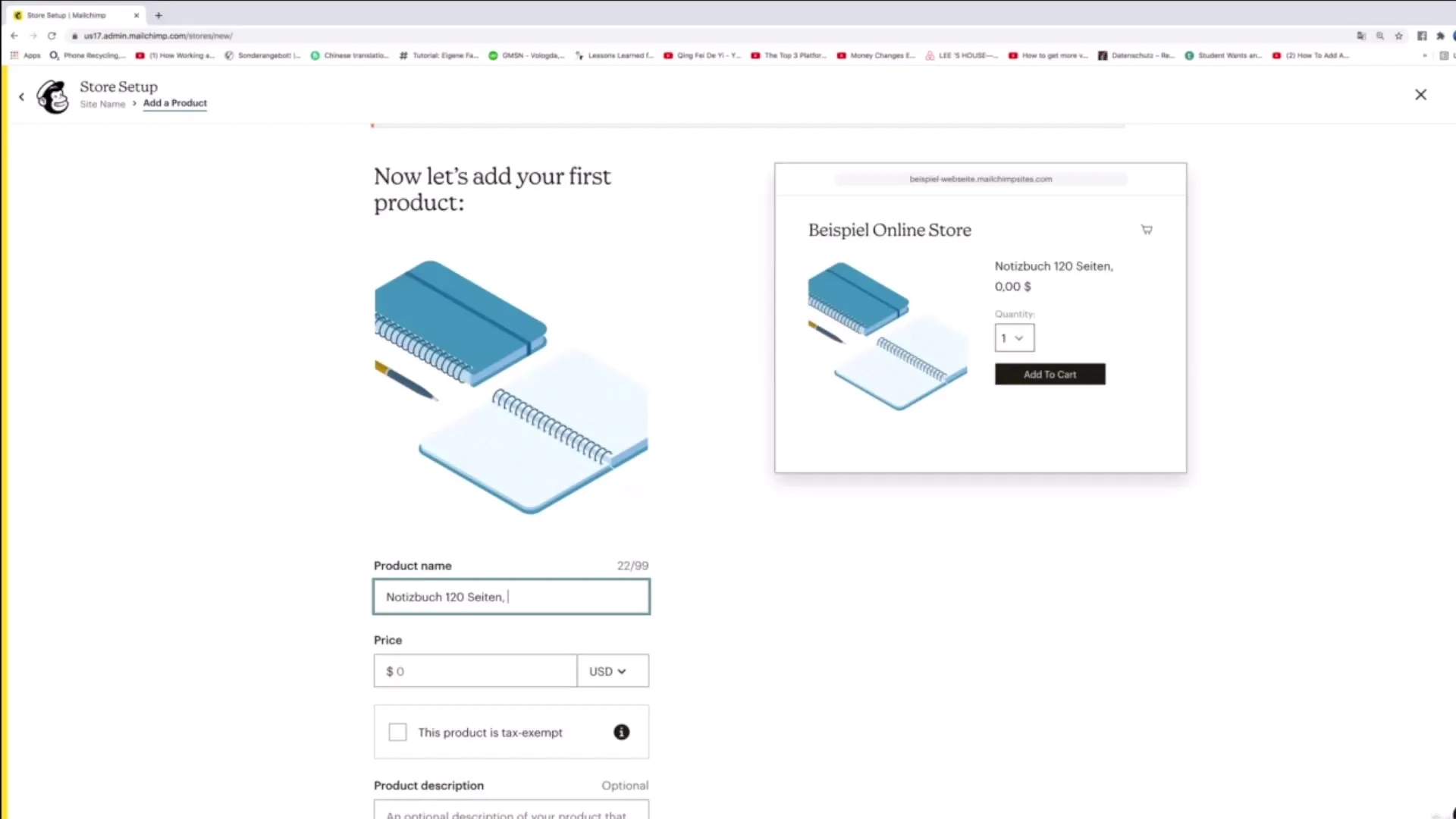
Passo 5: Descrição do produto e dados de envio
Neste passo, introduza uma descrição pormenorizada do seu produto. Informe os clientes sobre as caraterísticas e as possíveis aplicações do seu produto. Em seguida, defina as opções de envio, incluindo os custos de envio e o tempo estimado de entrega.
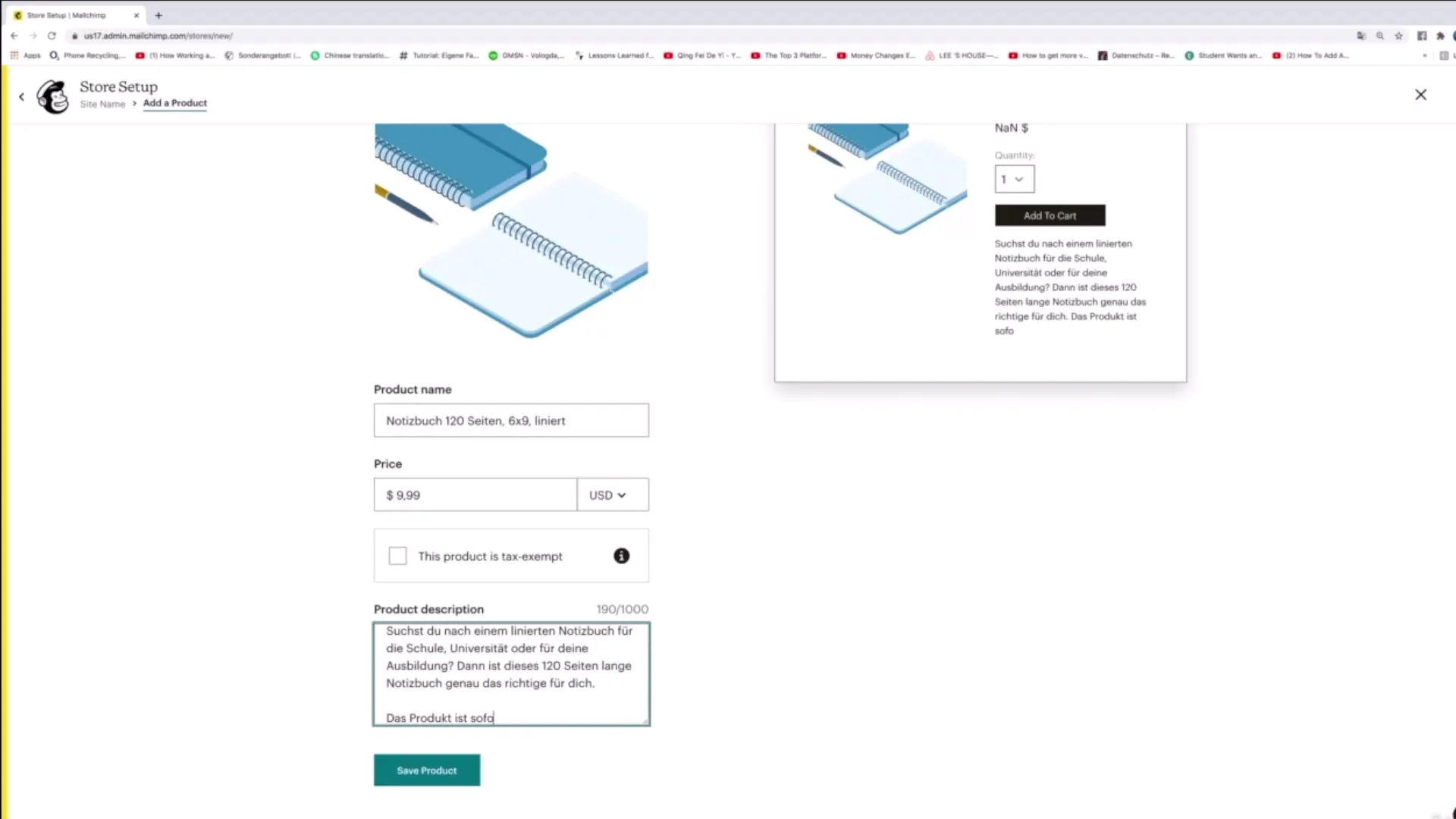
Passo 6: Definir as definições de pagamento
Agora é altura de configurar os seus métodos de pagamento. Para o fazer, vá a "Configurar pagamentos" e selecione "Ligar ao Stripe". Aqui pode ligar a sua conta Stripe para processar pagamentos. Quando a sua loja estiver pronta, os clientes podem comprar os seus produtos de forma segura.
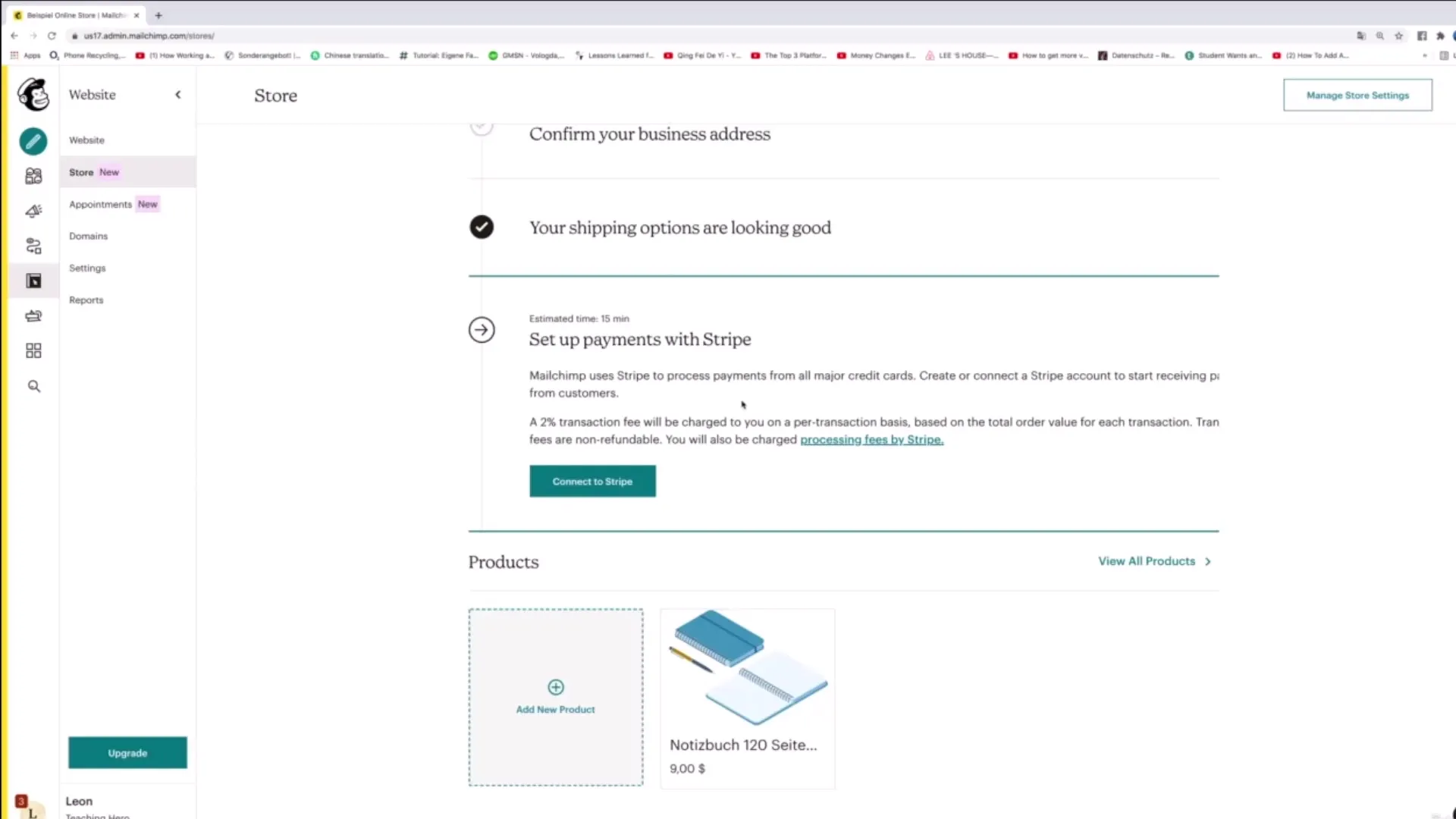
Passo 7: Configurar opções de envio
Para oferecer aos seus clientes uma escolha, configure diferentes opções de envio. Defina os custos de envio normal e expresso e especifique quanto tempo demoram normalmente os envios. Não se esqueça de criar uma oferta atractiva para aumentar o incentivo à compra.
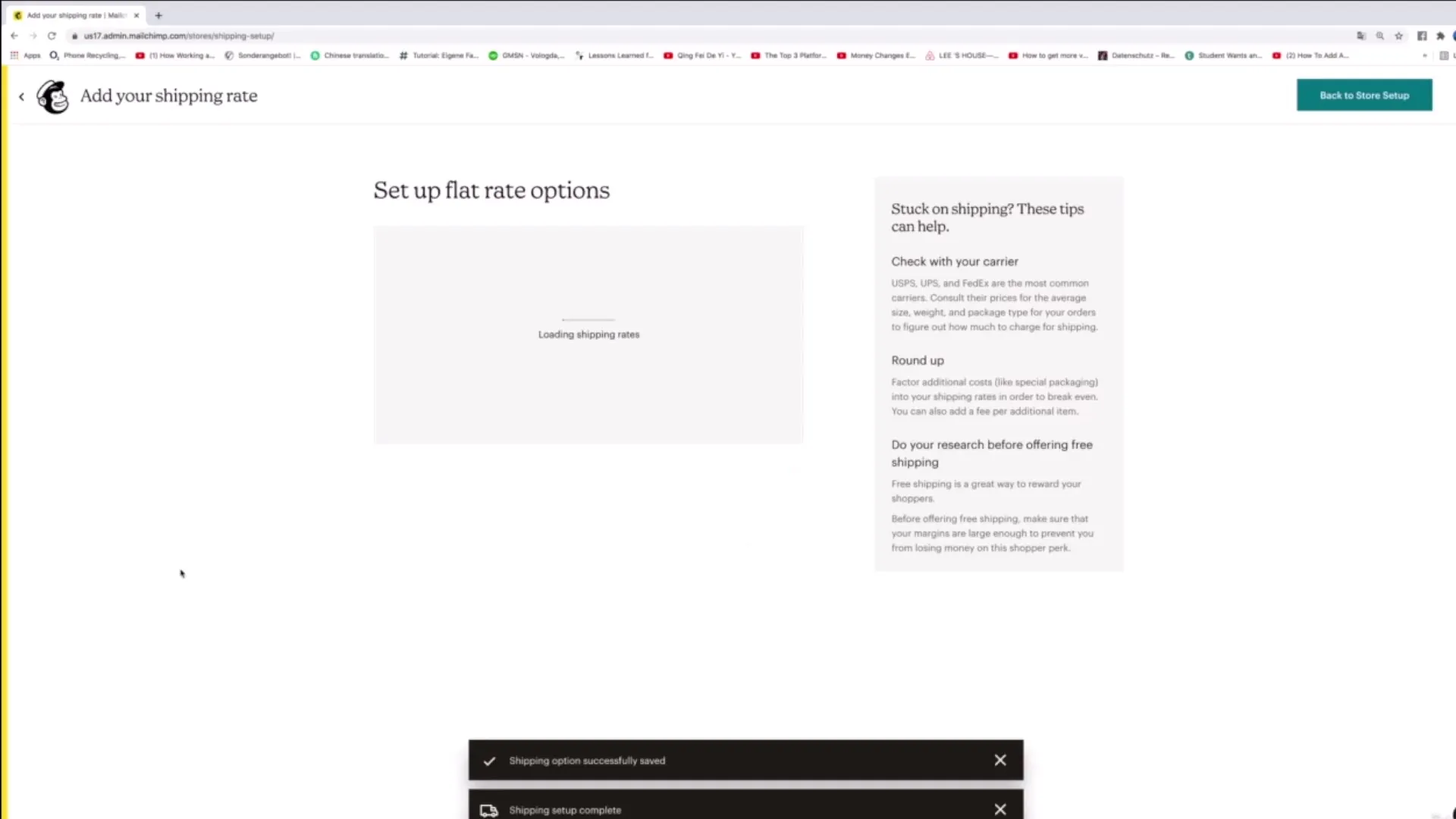
Passo 8: Rever e finalizar a loja
Antes de publicar a sua loja, verifique todos os dados e definições que introduziu. Certifique-se de que as informações de contacto e o endereço comercial estão corretos, para que os clientes possam contactá-lo se tiverem dúvidas ou problemas.

Passo 9: Publique a sua loja
Quando tudo estiver pronto, pode publicar a sua loja. Aceda a "Ver todos os produtos" para verificar os produtos. O seu sítio Web está agora online e pronto para vender os seus produtos.
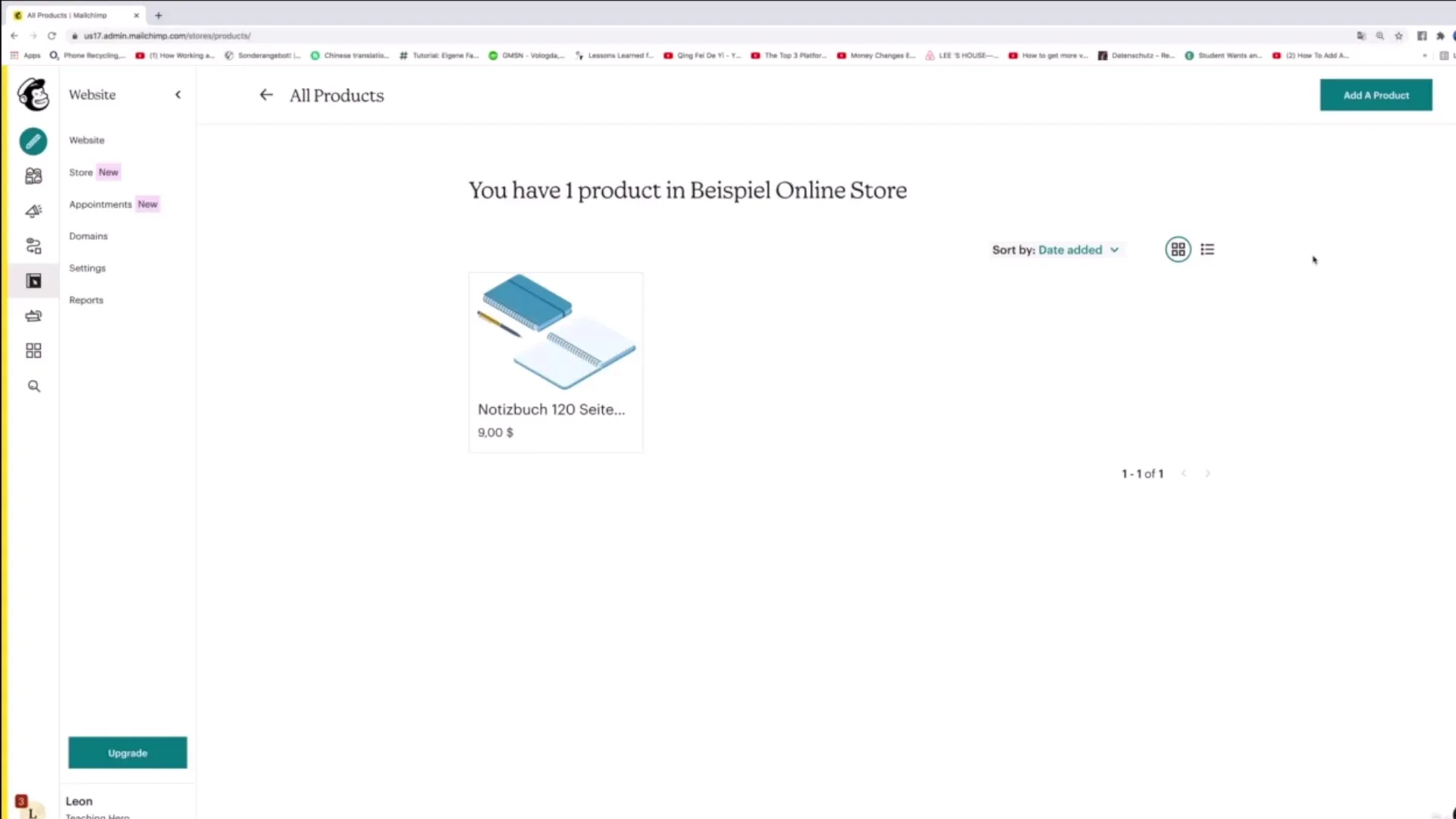
Passo 10: Gerir as definições da loja
Para gerir a sua loja de forma eficaz, pode personalizar várias definições. Estas incluem notificações de encomendas, gestão de métodos de pagamento e personalização das definições de impostos.
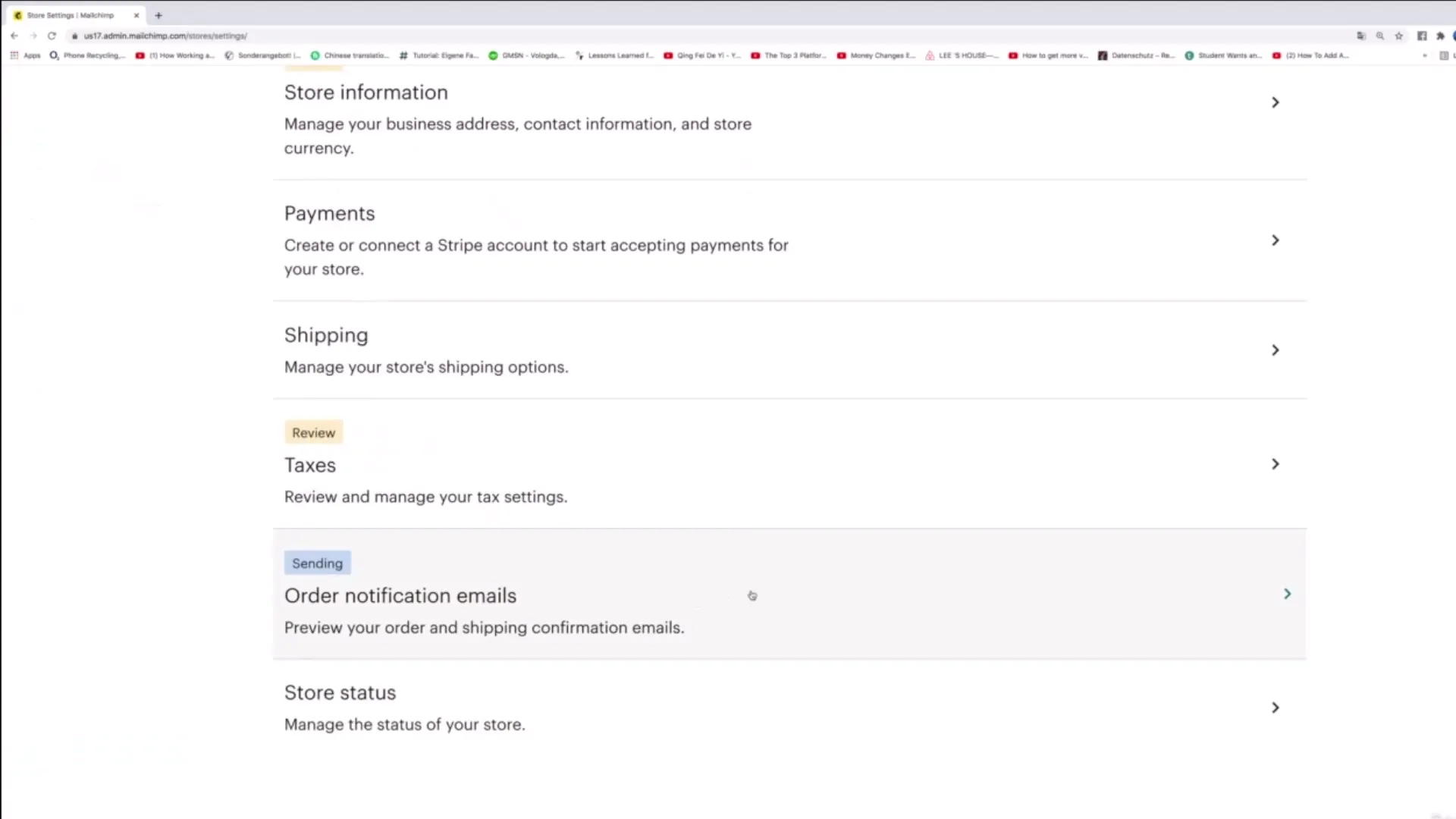
Resumo
Já aprendeu todos os passos para criar a sua própria loja virtual com o Mailchimp. Desde as definições iniciais até à publicação da sua loja, está bem equipado para vender os seus produtos online.
Perguntas mais frequentes
Como posso adicionar produtos à minha loja virtual?Pode adicionar produtos clicando em "Adicionar mais produtos" e introduzindo as informações do produto.
Como posso configurar as opções de pagamento? Acedaa "Configurar pagamentos" e ligue a sua conta Stripe ao Mailchimp.
O que acontece se os clientes quiserem fazer uma devolução?Certifique-se de que a sua política de devoluções é claramente comunicada no sítio Web e forneça um endereço para devoluções.
Que opções de envio posso oferecer?Pode adicionar opções de envio normal e expresso e personalizar os preços e os prazos de entrega.
Onde posso encontrar as notificações de encomendas? Pode gerir as notificações de encomendas nas definições da loja para ser informado sobre as encomendas recebidas.


